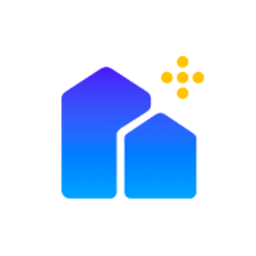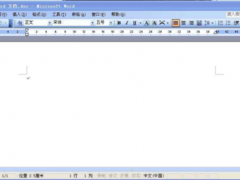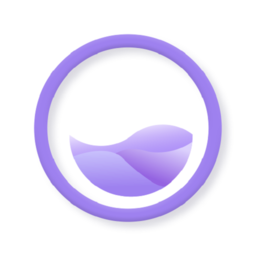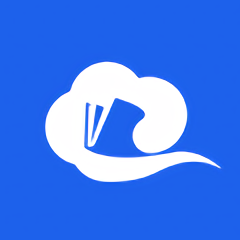Excel表格数据均值计算方法详解 快速掌握高效办公技巧
- 作者:bjer
- 来源:CC软件站
- 时间:2025-05-30 17:05
Excel中计算均值的操作十分简单,只需按照以下步骤即可完成。

步骤一:选择数据范围
首先,选定需要计算均值的数据所在单元格区域。
步骤二:输入公式
在公式栏输入=AVERAGE(单元格范围),例如计算A1至A10单元格数据的均值,公式为=AVERAGE(A1:A10)。
步骤三:确认计算
按下Enter键,Excel将自动计算并显示结果。
除此之外,您还能通过其他方式实现均值计算:
1. 使用“公式”选项卡下的“统计”功能,直接选择AVERAGE函数。
2. 在快速工具栏中点击“平均”按钮。
3. 使用快捷键组合“Alt+H+M+A”。
注意,在进行计算前,请确保数据无空单元格或错误信息,以免影响结果准确性。此外,您可针对多个区域应用AVERAGE函数,例如=AVERAGE(A1:A10,B1:B10),或定义动态范围名称简化操作流程。